個人の方へ
STEP-2 電子証明書の準備
手続者が個人の場合
手続者が個人・弁理士・企業内個人の場合、以下の認証局の電子証明書が利用可能です。
電子証明書の購入方法については、認証局ホームページを参照してください。
電子証明書には、ファイルタイプとICカードタイプがあります。
ICカードタイプは、ICカードリーダが必要です。
電子証明書タイプ毎の特徴と注意事項も併せて参照ください。
※詳細は、特許庁サイトの電子出願の事前準備 『電子証明書の取得』の『(3)特許庁への電子出願に利用可能な電子証明書』を参照してください。
| [購入費用が発生します] | |
| 認証局(発行元) | セコムトラストシステムズ株式会社 |
| 認証サービス名 | セコムパスポートfor-G-ID (ダウンロードもしくは媒体シリーズ) |
| 発行元のHP | https://www.secomtrust.net/service/ninsyo/forgid.html |
| |
| [購入費用が発生します] | |
| 認証局(発行元) | 三菱電機デジタルイノベーション株式会社 |
| 認証サービス名 | DIACERTサービス カテゴリA DIACERTサービス カテゴリB |
| 発行元のHP | https://www.mind.co.jp/service/diacert.html |
| [電子証明書は無料です・ICカードリーダの購入費用が発生します] | |
| 認証局(発行元) | マイナンバーカード(個人番号カード)⇒地方公共団体情報システム機構(J-LIS) |
| 認証サービス名 | 公的個人認証サービス |
| 発行元のHP | https://www.jpki.go.jp/ |
●マイナンバーカード(個人番号カード)
電子証明書の取得手順や有効期間の確認手順は、公的個人認証サービスポータルサイトを参照してください。 →事前の準備 →証明書の表示方法(有効期間の確認) →有効性の確認方法 |
マイナンバーカード入手後の手順
- ICカードリーダの準備
公的個人認証サービスポータルサイトの「ICカードリーダライタのご用意」を参照し、対応のICカードリーダを準備してください。
- 1台のパソコンにつき、1台のICカードリーダを使用してください。
複数のICカードリーダを接続すると正しく動作しない場合があります。 - スマートフォンは、インターネット出願ソフトではご利用いただけません。
- SONY製ICカードリーダライタ「RC-S380」「RC-S300」や、NTTコミュニケーションズ製「SCR3310-NTTCom」をご利用の場合は、公的個人認証サービスポータルサイトの以下をご覧ください。
「ICカードリーダライタを使用する」「ご注意」の「注2」
- 1台のパソコンにつき、1台のICカードリーダを使用してください。
- ICカードリーダのドライバをパソコンにインストール
詳細はICカードリーダのメーカーにお問合せください。
- 公的個人認証サービスの「利用者クライアントソフト」をパソコンにインストール
「利用者クライアントソフト」は、公的個人認証サービスポータルサイトよりダウンロードできます。
詳細は、公的個人認証サービスポータルサイトの「利用者クライアントソフトのダウンロード」をご覧ください。
- Windows版の〔利用者クライアントソフト Ver X.X ダウンロード〕よりダウンロードしてください。
Ver X.Xは、バージョン番号です。 - 「Edge/Chromeブラウザ利用版」、「スマートフォンをICカードリーダライタとして使用する場合」、「スマートフォンから申請する場合」などはご利用いただけません。
- Windows版の〔利用者クライアントソフト Ver X.X ダウンロード〕よりダウンロードしてください。
- 「利用者クライアントソフト」で[ICカードリーダ設定]を行います。
(操作方法)
●Windows 11 の場合
- デスクトップ下のスタートボタン
 をクリックし、〔すべてのアプリ〕をクリックします。
をクリックし、〔すべてのアプリ〕をクリックします。 - [公的個人認証サービス]→〔ICカードリーダライタ設定〕をクリックします。
![[公的個人認証サービス]→〔ICカードリーダライタ設定〕をクリック](./img/step-0_2-07.png)
- 開いた画面の「PC/SC対応」にチェックを変更して、〔設定〕をクリックします。
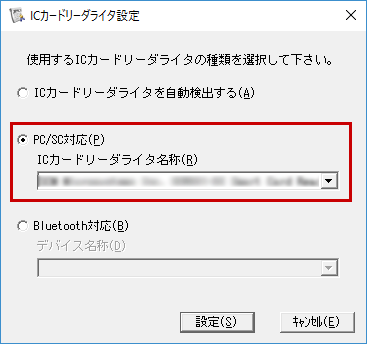
※Bluetoothはご利用いただけません。 - 「ICカードリーダライタの設定が変更されました」の〔OK〕をクリックします。
●Windows 10 の場合
- デスクトップ左下のスタートボタン
 をクリックします。
をクリックします。 - [公的個人認証サービス]→〔ICカードリーダライタ設定〕をクリックします。
![[公的個人認証サービス]→〔ICカードリーダライタ設定〕をクリック](./img/step-0_2-07.png)
- 開いた画面の「PC/SC対応」にチェックを変更して、〔設定〕をクリックします。
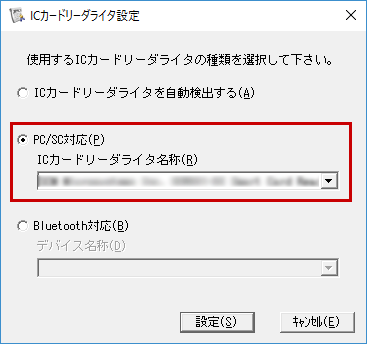
※Bluetoothはご利用いただけません。 - 「ICカードリーダライタの設定が変更されました」の〔OK〕をクリックします。
詳細は、公的個人認証サービスポータルサイトの「ICカードリーダライタの設定」をご覧ください。
- デスクトップ下のスタートボタン
- マイナンバーカード(個人番号カード)をICカードリーダにセットします。
- <任意の作業>
利用者クライアントソフトで、電子証明書が表示されることを確認します。
操作方法は、公的個人認証サービスポータルサイトの「証明書の表示方法」をご覧ください。
| [購入費用が発生します] | |
| 認証局(発行元) | 日本電子認証株式会社 |
| 認証サービス名 | AOSignサービス |
| 発行元のHP | https://www.ninsho.co.jp/aosign/ |
| [購入費用が発生します] | |
| 認証局(発行元) | NTTビジネスソリューションズ株式会社(旧:株式会社NTTネオメイト) |
| 認証サービス名 | e-Probatio PS2 |
| 発行元のHP | https://www.e-probatio.com/ |
| [購入費用が発生します] | |
| 認証局(発行元) | 株式会社帝国データバンク |
| 認証サービス名 | TDB電子認証サービス TypeA |
| 発行元のHP | https://www.tdb.co.jp/typeA/ |
| [購入費用が発生します] | |
| 認証局(発行元) | 三菱電機デジタルイノベーション株式会社 |
| 認証サービス名 | DIACERT-PLUSサービス |
| 発行元のHP | https://www.mind.co.jp/service/diacert-plus.html |
| [購入費用が発生します] | |
| 認証局(発行元) | 株式会社トインクス(旧:東北インフォメーション・システムズ株式会社) |
| 認証サービス名 | TOiNX 電子入札対応認証サービス |
| 発行元のHP | https://www.toinx.net/ebs/info.html |


